
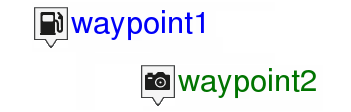
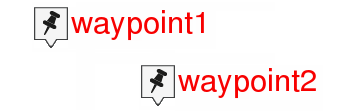
Erweiterte Operationen, die auf Routen ausgeführt werden können:
•Alle Wegpunkte modifizieren: Wenn Sie irgendeine dieser Eigenschaften verändern, werden diese Änderungen gleichzeitig auf alle Wegpunkte angewendet.
|
| |
|
|
|
1. Rufen Sie 'Hauptmenü > Meine Aktivitäten oder Routen > Wählen Sie eine Route > Modifiziere alle Wegpunkte' auf.
2. Wählen Sie aus, welche Eigenschaften Sie ändern möchten. Diese gelten für alle Wegpunkte, die in dieser Route enthalten sind.
•Verschieben einer Streckenmarkierung auf der Route:
|
| |
|
|
|
1. Öffnen sie in der Karten Ansicht den ‘Pin‘-Modus, indem sie etwas länger auf den Track drücken, den sie bearbeiten möchten.
2. Drücken sie ‘Weitere Optionen > Track ändern’.
3. Suchen sie den Trackpunkt, den sie verschieben möchten.
4. Verschieben sie den Trackpunkt von der aktuellen Position auf die von ihnen neue gewünschte Position.
5. Wenn sie die Änderung durchgeführt haben, klicken sie auf ‘Bearbeiten schließen’.
•Hinzufügen von neuen Trackpunkten:
|
|
|
|
1. Öffnen sie in der Karten Ansicht den ‘Pin‘-Modus, indem sie etwas länger auf den Track drücken, den sie bearbeiten möchten.
2. Drücken sie ‘Weitere Optionen > Track ändern’.
3. Wählen sie den Trackpunkt, nach dem den sie hinzufügen möchten.
4. Tippen sie genau auf den Punkt den sie einfügen möchten.
5. Wenn sie die Änderung durchgeführt haben, klicken sie auf ‘Bearbeiten schließen’.
•Löschen eines Trackpunkts von einer Route:
|
|
|
|
1. Öffnen sie in der Karten Ansicht den ‘Pin‘-Modus, indem sie etwas länger auf den Track drücken, den sie bearbeiten möchten.
2. Drücken sie ‘Weitere Optionen > Track ändern’.
3. Wählen sie den Trackpunkt den sie löschen möchten und drücken sie auf ‘Weitere Optionen > Edit Track‘.
4. Die beiden nebeneinander liegenden Trackpunkte vereinen sich in eine durchgehende Linie (diese gerade Linie wird dann keinen Trackpunkt mehr enthalten).
5. Wenn sie die Änderung durchgeführt haben, klicken sie auf ‘Bearbeiten schließen’.
•Track umkehren: Zeigen Sie eine Route in der entgegengesetzten Richtung zum Standard an (von Anfang bis Ende und umgekehrt).
|
|
|
|
|
|
|
|
1. Öffnen sie in der Karten Ansicht den ‘Pin‘-Modus, indem sie etwas länger auf den Track drücken, den sie bearbeiten möchten.
2. Drücken sie ‘Weitere Optionen > Track > Werkzeuge > Track umkehren’.
|
|
|
|
1. Öffnen sie in der Karten Ansicht den ‘Pin‘-Modus, indem sie etwas länger auf den Track drücken, den sie bearbeiten möchten.
2. Drücken sie ‘Weitere Optionen > Track > Werkzeuge > TRK in RTE konvertieren'.
•RTE in TRK konvertieren:
|
|
|
|
|
|
|
|
1. Öffnen sie in der Karten Ansicht den ‘Pin‘-Modus, indem sie etwas länger auf den Track drücken, den sie bearbeiten möchten.
2. Drücken sie ‘Weitere Optionen > Track > Werkzeuge > RTE in TRK konvertieren’.